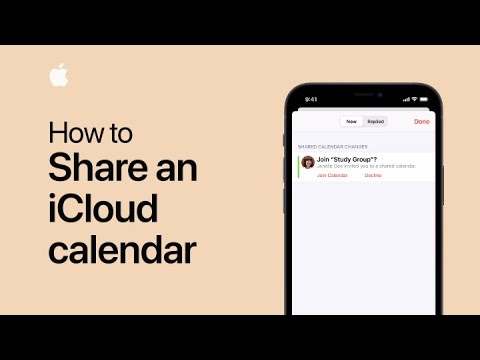Hierdie wikiHow leer u hoe u u Pinterest -gebruikersnaam kan wysig as u op 'n rekenaar is. Dit is die deel van u persoonlike Pinterest -URL wat na “www.pinterest.com/” verskyn.
Stappe

Stap 1. Gaan na https://www.pinterest.com in 'n webblaaier
U kan enige webblaaier, soos Chrome of Safari, gebruik om toegang tot Pinterest op u rekenaar te verkry.
As u nog nie by u rekening aangemeld het nie, meld dan nou aan

Stap 2. Klik op Gestoor
Dit is die grys persoon-ikoon in die regter boonste hoek van die skerm.

Stap 3. Klik op die bout -ikoon
Dit is bo u naam in die linker boonste hoek van die skerm (regs onder die soekbalk).

Stap 4. Klik op Profiel
Dit is aan die linkerkant van die skerm. Dit bring u by die deel van die bladsy waarop u u vertoonnaam en gebruikersnaam kan wysig.

Stap 5. Werk u voor- en/of van by onder “Naam
'As u nie hou van die manier waarop u naam hier verskyn nie, klik dan op een van die blokkies, druk ← Backspace of Delete om dit wat daar is, te verwyder en tik u nuwe naam in.

Stap 6. Tik 'n nuwe gebruikersnaam in die boks "Gebruikersnaam"
Dit is die boks wat onmiddellik volg op "www.pinterest.com/". Klik met u muis aan die einde van die gebruikersnaam, druk ← Backspace of Delete om dit wat daar is, uit te vee, en voer dan u nuwe gebruikersnaam in.

Stap 7. Klik op Stoor instellings
Dit is die rooi knoppie in die regter onderste hoek van die bladsy. U nuwe gebruikersnaam en/of regte naam sal onmiddellik bygewerk word.